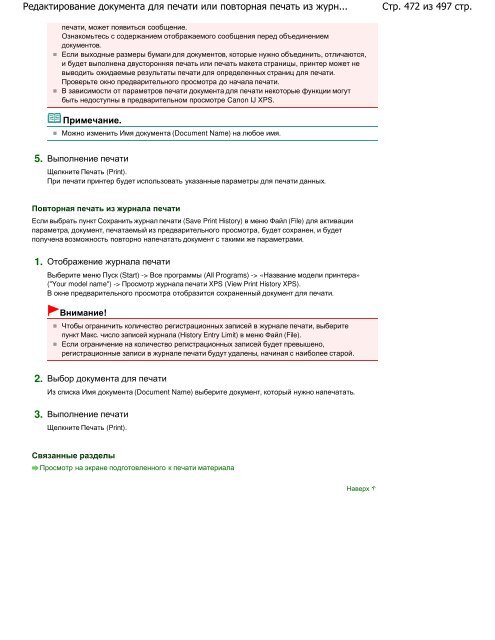Инструкции - Canon Europe
Инструкции - Canon Europe
Инструкции - Canon Europe
You also want an ePaper? Increase the reach of your titles
YUMPU automatically turns print PDFs into web optimized ePapers that Google loves.
Редактирование документа для печати или повторная печать из журн...<br />
печати, может появиться сообщение.<br />
Ознакомьтесь с содержанием отображаемого сообщения перед объединением<br />
документов.<br />
Если выходные размеры бумаги для документов, которые нужно объединить, отличаются,<br />
и будет выполнена двусторонняя печать или печать макета страницы, принтер может не<br />
выводить ожидаемые результаты печати для определенных страниц для печати.<br />
Проверьте окно предварительного просмотра до начала печати.<br />
В зависимости от параметров печати документа для печати некоторые функции могут<br />
быть недоступны в предварительном просмотре <strong>Canon</strong> IJ XPS.<br />
Примечание.<br />
Можно изменить Имя документа (Document Name) на любое имя.<br />
5. Выполнение печати<br />
Щелкните Печать (Print).<br />
При печати принтер будет использовать указанные параметры для печати данных.<br />
Повторная печать из журнала печати<br />
Если выбрать пункт Сохранить журнал печати (Save Print History) в меню Файл (File) для активации<br />
параметра, документ, печатаемый из предварительного просмотра, будет сохранен, и будет<br />
получена возможность повторно напечатать документ с такими же параметрами.<br />
1. Отображение журнала печати<br />
Выберите меню Пуск (Start) -> Все программы (All Programs) -> «Название модели принтера»<br />
("Your model name") -> Просмотр журнала печати XPS (View Print History XPS).<br />
В окне предварительного просмотра отобразится сохраненный документ для печати.<br />
Внимание!<br />
Чтобы ограничить количество регистрационных записей в журнале печати, выберите<br />
пункт Макс. число записей журнала (History Entry Limit) в меню Файл (File).<br />
Если ограничение на количество регистрационных записей будет превышено,<br />
регистрационные записи в журнале печати будут удалены, начиная с наиболее старой.<br />
2. Выбор документа для печати<br />
Из списка Имя документа (Document Name) выберите документ, который нужно напечатать.<br />
3. Выполнение печати<br />
Щелкните Печать (Print).<br />
Связанные разделы<br />
Просмотр на экране подготовленного к печати материала<br />
Наверх<br />
Стр. 472 из 497 стр.